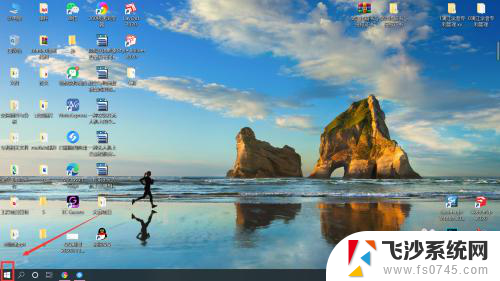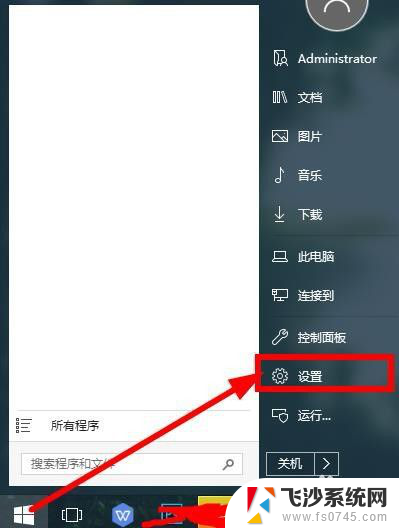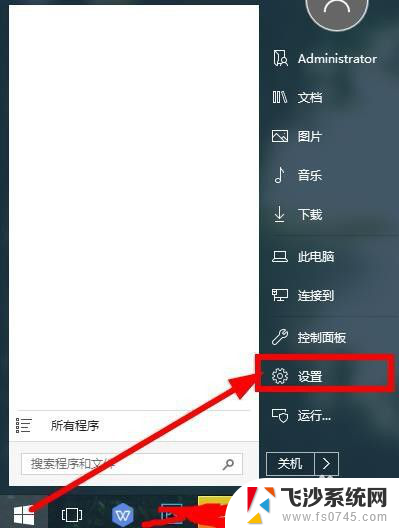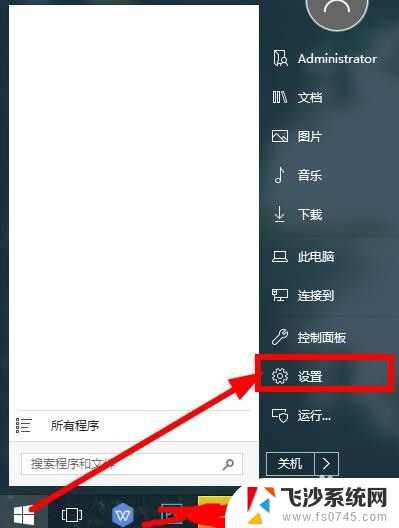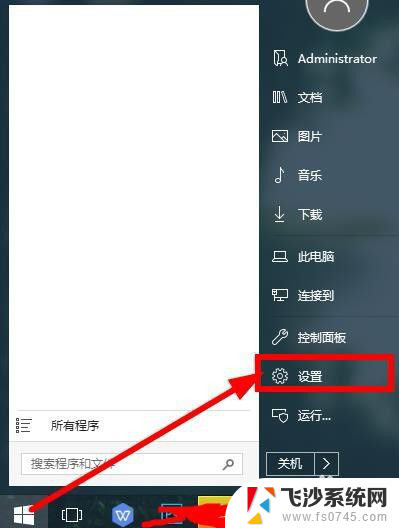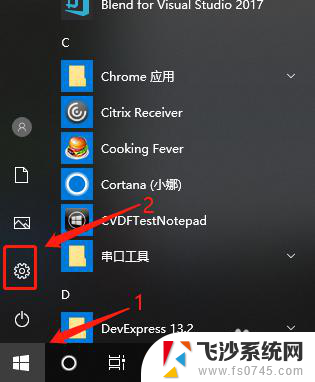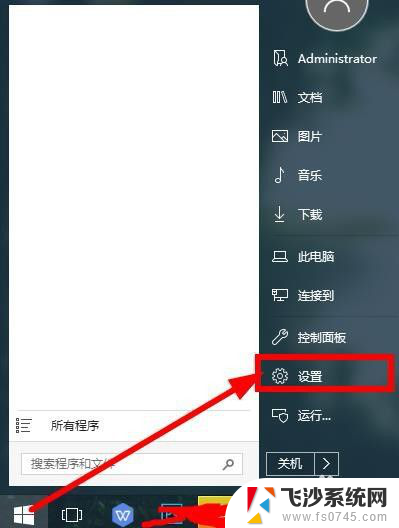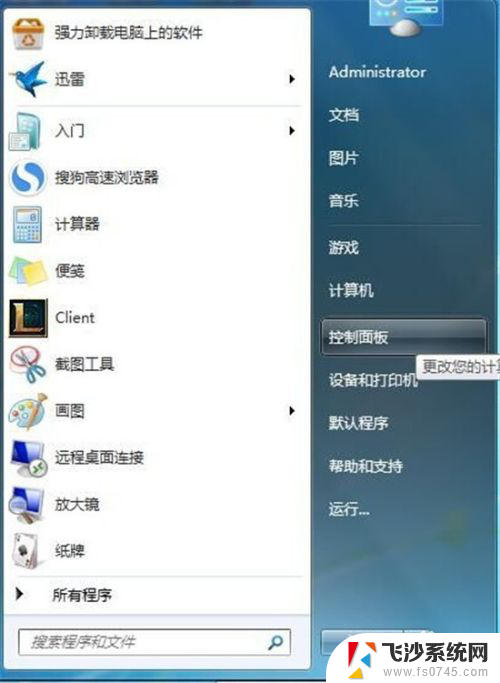联想笔记本怎么连打印机 笔记本如何通过无线网络连接打印机
如今随着科技的不断进步,我们的生活变得越来越便利,而在这个数字化的时代,电脑已经成为我们生活中不可或缺的工具之一。而当我们需要打印文件时,连接打印机就显得尤为重要。当我们使用联想笔记本电脑时,如何实现与打印机的连接呢?事实上联想笔记本通过无线网络连接打印机是一种非常方便的方法。通过简单的设置和操作,我们可以轻松地实现无线打印的功能,为我们的工作和生活带来更多的便利。接下来让我们一起来了解一下联想笔记本如何与打印机通过无线网络连接的方法吧。
步骤如下:
1.点击打开桌面左下角【设置】选项,对打印机连接进行设置。
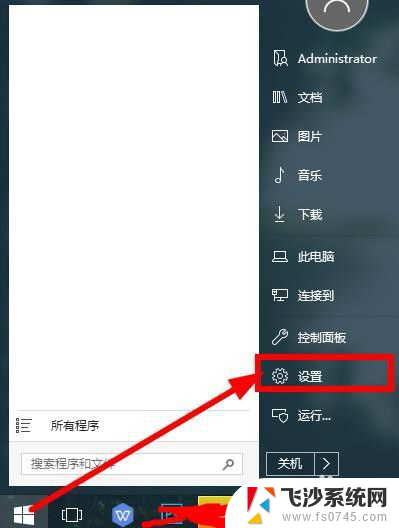
2.在弹出对话框找到【设备】,选择并打开。
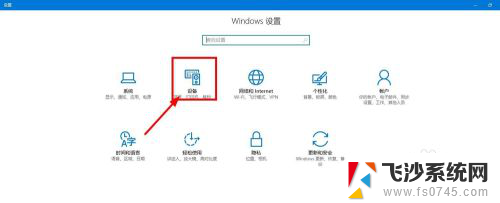
3.往下滑动界面,点击选择【打印机和设备】,查看当前已经连接的设备。

4.点击上方的【添加打印机】,已经连接的打印机可以点击【管理】。
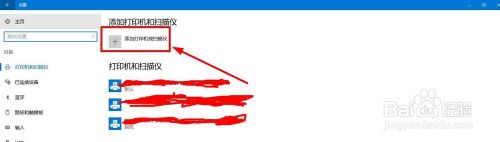
5.等待系统扫描可以连接的打印机,没有显示出来点击【我的打印机未在列表】。
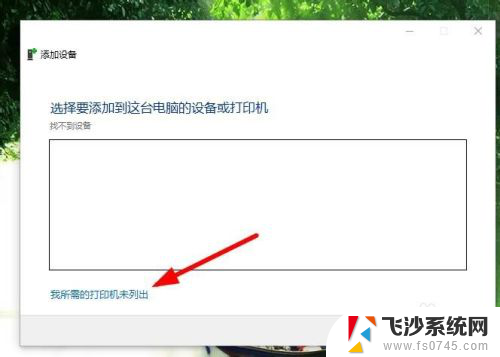
6.点击勾选【通过手动设置添加打印机】,然后点击【下一步】。
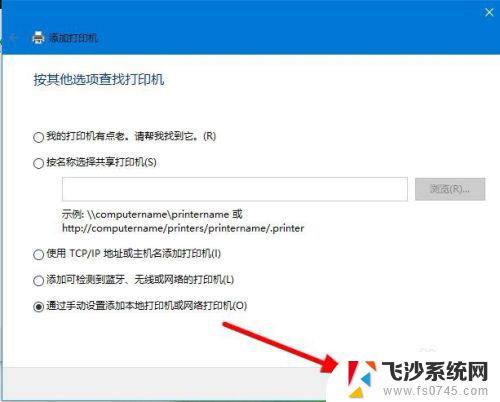
7.在打印机列表选择要安装的打印机品牌,点击【从磁盘安装】打开对应的驱动安装。
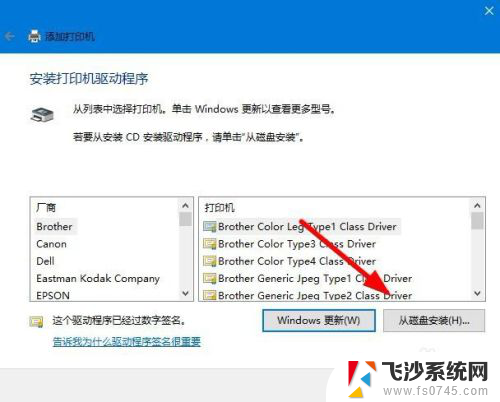
8.输入【打印机名称】,下方选择是否要共享打印机,继续点击【下一步】。
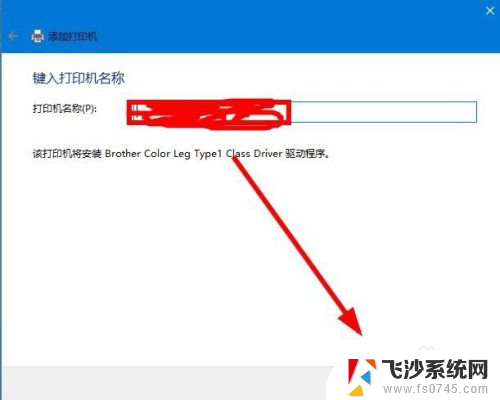
9.连接打印机完成,点击【打印测试页】检测打印机状态。最后点击【完成】即可。
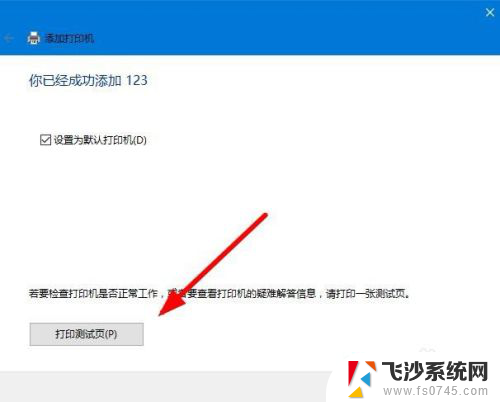
以上是关于如何将联想笔记本连接打印机的全部内容,如果您遇到这种情况,不妨按照小编的方法来解决,希望对大家有所帮助。